Apa yang Baru di WordPress 6.7? 10 Sorotan untuk Pengguna
Diterbitkan: 2024-11-18Kabar menggembirakan, WordPress 6.7 hadir dengan nama baru “Rollins”.
Dengan setiap pembaruan, WordPress terus menjadi lebih baik, tidak terkecuali versi 6.7.
Muncul dengan tema default baru dan alat desain untuk membuat pembuatan situs menjadi mudah.
Tanpa penundaan, mari selami 10 highlight teratas dari WordPress 6.7 dan lihat apa yang menunggu Anda!
10 Sorotan Utama WordPress 6.7
Ada banyak pembaruan menarik di WordPress 6.7 yang akan meningkatkan desain dan pengalaman situs web Anda. Dan beberapa di antaranya adalah yang sayang untuk Anda lewatkan!
1. Tema Dua Puluh Dua Puluh Lima Baru
Mari kita mulai dengan tema Dua Puluh Dua Puluh Lima yang baru. Tema ini menghadirkan perpaduan kesederhanaan dan kedalaman yang dapat Anda sesuaikan sesuai keinginan Anda. Ini fleksibel, tugas-tugas sederhana mudah dikelola, dan pengaturan yang lebih kompleks selalu dapat dilakukan.
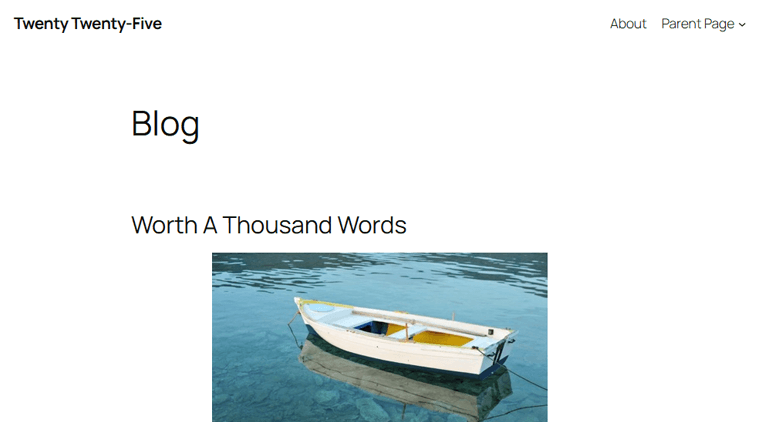
Apa yang membuat Twenty Twenty-Five serbaguna adalah variasi pola bawaannya. Butuh desain untuk halaman arahan, bagian acara, atau etalase layanan? Dengan berbagai tata letak, tema ini memungkinkan Anda membuat halaman menakjubkan tanpa kerumitan.
Dan itu tidak berhenti di situ. Tema ini menawarkan berbagai gaya blog untuk kebutuhan semua orang, mulai dari blogger pribadi hingga fotografer dan bahkan pembuat konten yang kompleks. Mengapa tidak mencobanya?
2. Gambaran Besar dengan Fitur Zoom Out
Selanjutnya, lihat fitur baru yang keren ini di WordPress 6.7: fitur “Zoom Out” . Ini memungkinkan Anda melihat seluruh tata letak situs web sekaligus seolah-olah Anda sedang memperkecil tampilan untuk mendapatkan gambaran besar tentang semuanya.
Jadi, alih-alih mengedit satu per satu bagian, Anda dapat melihat bagaimana semua bagian dan pola cocok satu sama lain.
Buka saja editor postingan atau halaman mana pun; di pojok kanan atas, Anda akan menemukan ikon Zoom Out. Cukup klik di atasnya, dan Anda siap melakukannya!
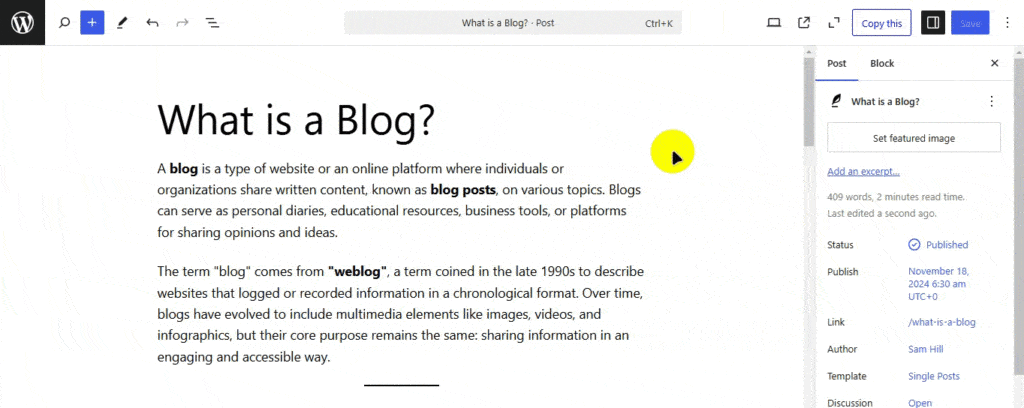
Ini sangat berguna, bukan?
Jadi ya, jika Anda ingin mengontrol keseluruhan suasana situs Anda, Anda akan menyukai fitur ini!
3. Preset Ukuran Font
Peningkatan luar biasa lainnya di WordPress 6.7 adalah Preset Ukuran Font. Mari kita lihat apa fungsinya!
Pertama, buka Appearance > Editor , lalu klik di mana saja pada editor situs.
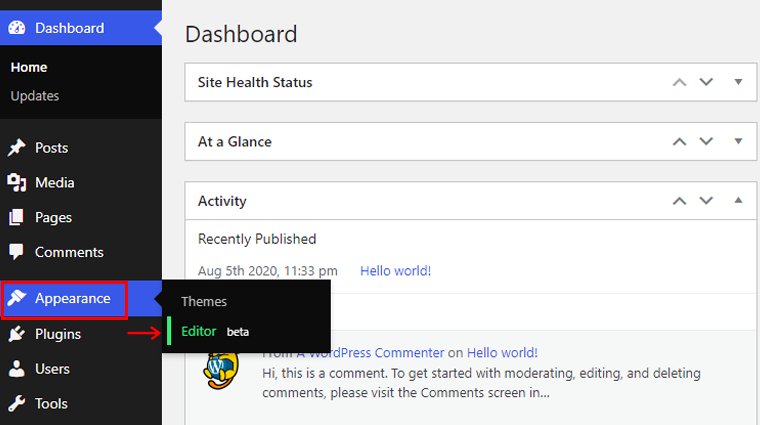
Sekarang klik ikon Gaya di tab navigasi kanan atas.
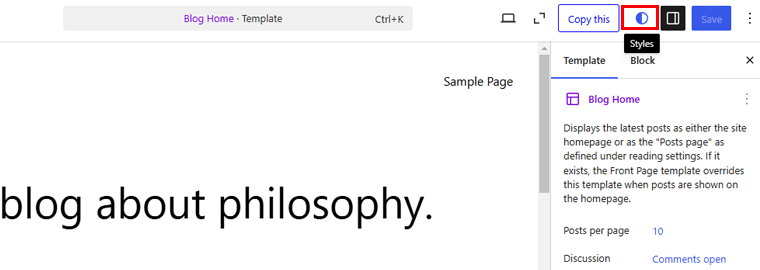
Setelah itu klik pada opsi Tipografi dan jika Anda menggulir ke bawah, Anda akan melihat tab Preset Ukuran Font . Klik di atasnya!
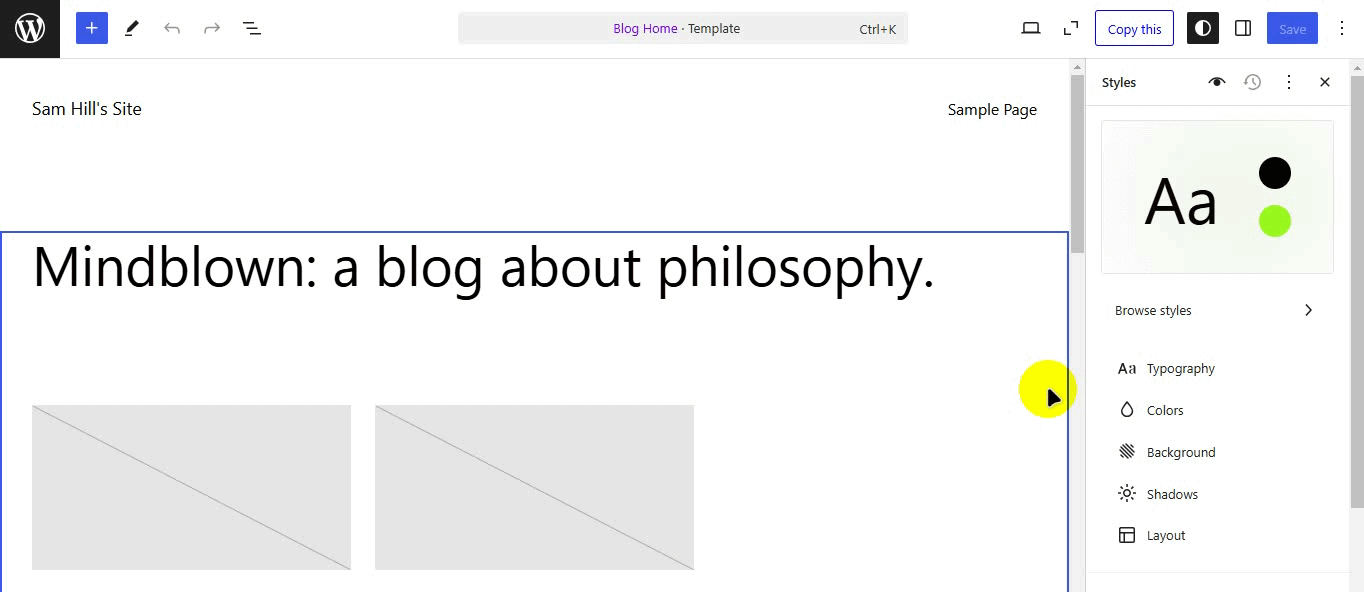
Di sini Anda dapat membuat dan mengedit preset yang digunakan untuk ukuran font di seluruh situs. Anda dapat memilih dari opsi yang tersedia atau membuat ukuran khusus Anda sendiri. Untuk saat ini, mari gunakan opsi Medium .
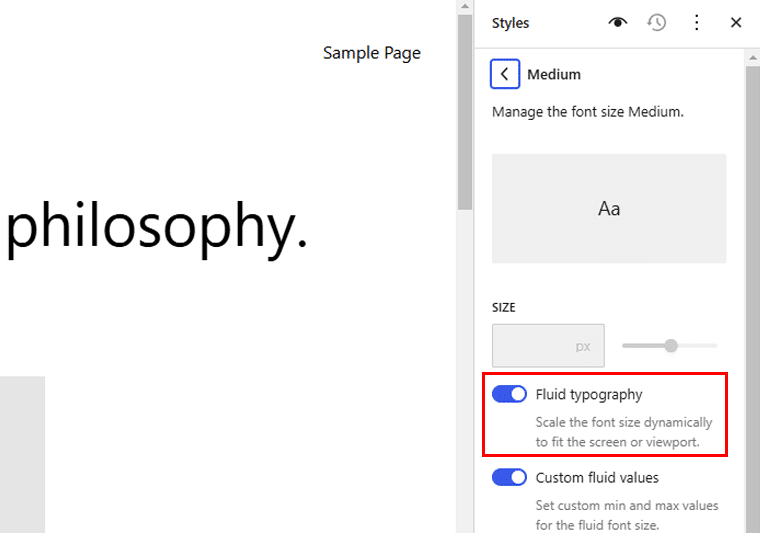
Sekarang Anda dapat melihat ukuran font, Anda juga dapat mengaktifkan opsi Tipografi Fluid . Ini akan menskalakan ukuran font secara dinamis agar sesuai dengan layar atau area pandang.
Jika Anda mau, atur nilai min dan maks kustom dengan mudah untuk ukuran font yang dapat disesuaikan hanya dengan mengaktifkan opsi Nilai yang Dapat Disesuaikan .
Simpan perubahan Anda dan selesai!
4. Dukungan untuk Gambar HEIC
Ingat betapa repotnya mengunggah foto dari iPhone ke WordPress?
Tapi sekarang, WordPress 6.7 mendukung Anda! Sekarang mendukung gambar HEIC, sehingga Anda dapat mengunggahnya seperti file lainnya.
Bagian terbaiknya adalah Anda tidak memerlukan server Anda untuk memiliki dukungan Imagick; banyak penyedia hosting akan menyertakannya.
Untuk memeriksa apakah situs Anda mendukung konversi HEIC, buka opsi Alat > Kesehatan Situs .
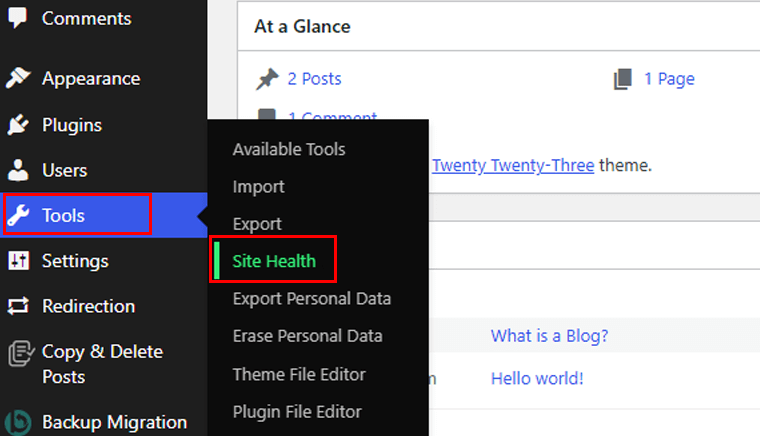
Dan buka tab Info
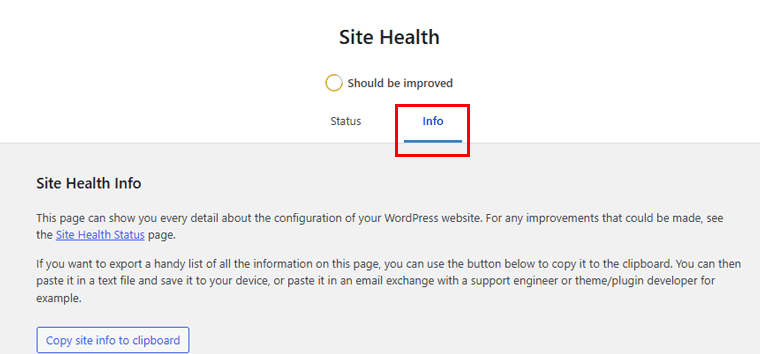
Di sini, gulir ke bawah hingga Anda melihat Penanganan Media. Klik dan cari bagian format file yang didukung ImageMagick . Jika Anda melihat HEIC dalam daftar, maka situs Anda mendukungnya.
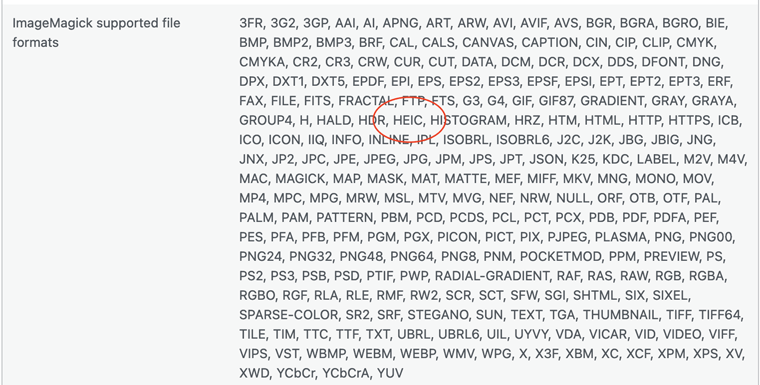
Jadi, setelah Anda mengunggah file HEIC, WordPress akan menampilkan versi JPEG gambar Anda.
Bukankah ada satu hal yang perlu dikhawatirkan?
Anda juga dapat memeriksa dokumentasi resmi untuk informasi lebih detail.
5. Sesuaikan Gambar Latar Belakang untuk Kutipan dan Blok Grup
Pembaruan menyenangkan lainnya di WordPress 6.7 adalah, Anda kini dapat menambahkan gambar latar belakang ke blok Kutipan dan Grup!
Jadi, sorot dengan mudah kutipan kuat dengan gambar unik di latar belakang, atau atur latar belakang tertentu untuk konten yang dikelompokkan di halaman Anda.
Mari kita lihat bagaimana hal itu dilakukan! Di sini kami akan menunjukkan cara menambahkan gambar latar belakang pada Blok Kutipan.
Buka postingan atau halaman mana pun, pilih blok Kutipan Anda, lalu pada opsi menu sebelah kanan, klik opsi Tambahkan Gambar Latar Belakang.
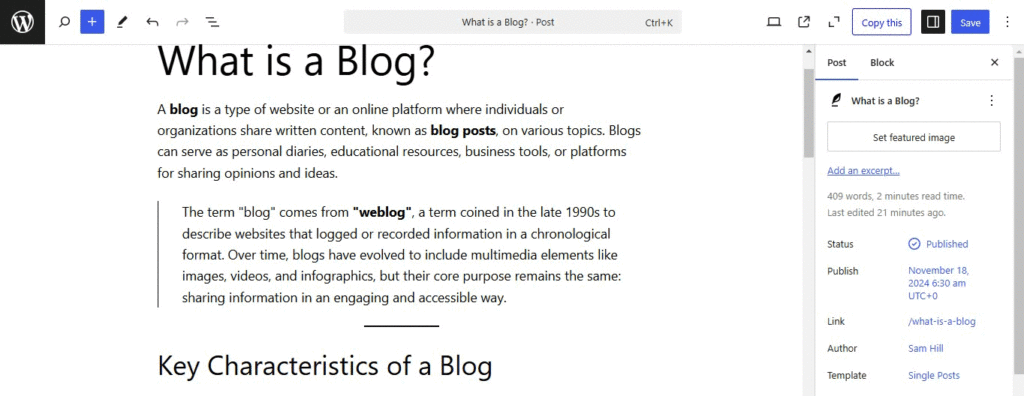
Bukan itu! Jika Anda mengklik tab Gambar Latar Belakang, di sana Anda akan mendapatkan opsi untuk mengatur titik fokus gambar Anda. Pilih juga apakah gambar Anda akan tetap berisi, diperbaiki, atau dalam bentuk ubin untuk blok kutipan Anda.
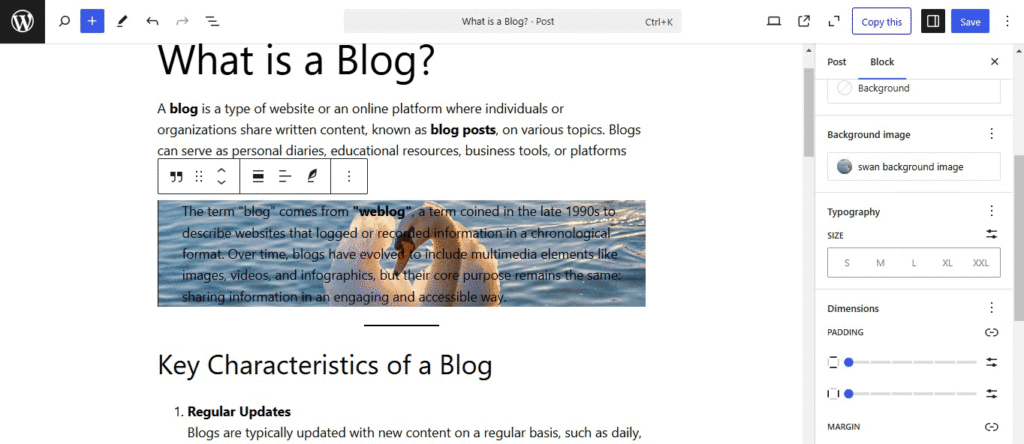
Ini adalah perubahan sederhana, tetapi menambah banyak kepribadian. Bukankah begitu?
6. Tampilan Halaman yang Disempurnakan di Editor Situs
Dengan WordPress 6.7 yang serba baru, Anda juga akan melihat peningkatan dalam tampilan halaman di editor situs. Kini hadir dengan kontrol dan fleksibilitas yang lebih baik.

Untuk melihat cara kerjanya, buka editor situs Anda lalu buka menu Halaman.
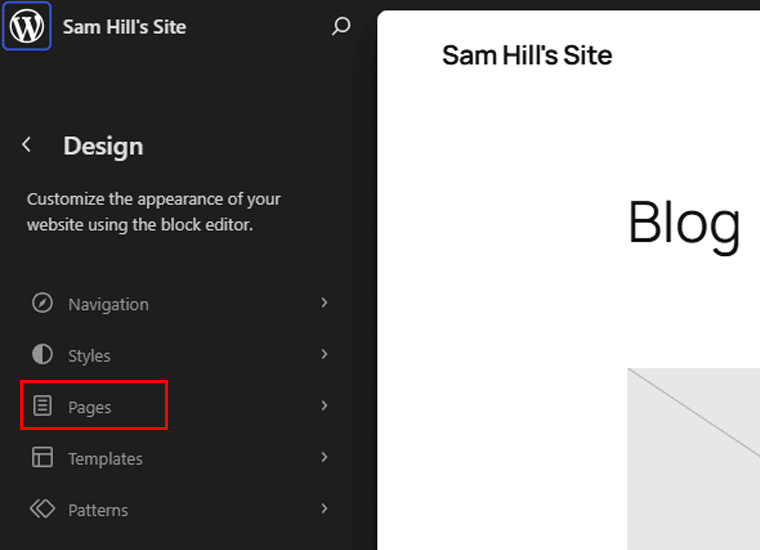
Di sana Anda akan melihat ikon pengaturan , klik di atasnya.
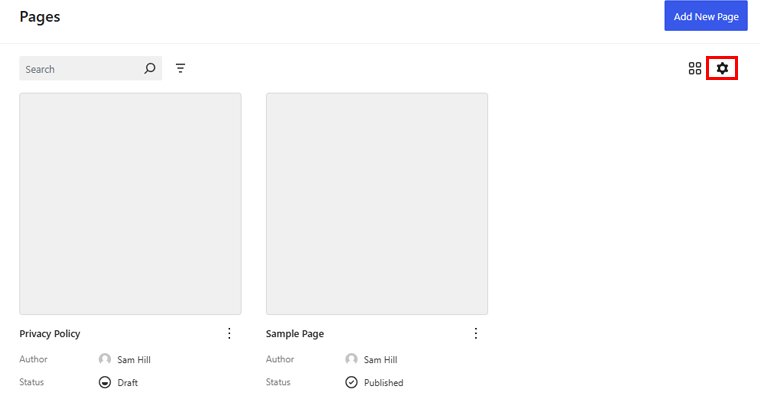
Di sini Anda dapat mengubah tampilan halaman berdasarkan Tanggal, Penulis, atau Judul dan memilih urutan halaman Anda.

Selain itu, pilih jumlah item yang akan ditampilkan pada satu halaman. Selain itu, Anda dapat memilih informasi apa yang akan disembunyikan dan ditampilkan di halaman Anda.
Hal lainnya adalah peningkatan fitur tindakan massal.
Anda akan menemukan menu tindakan massal di footer bersama dengan toolbar mengambang.
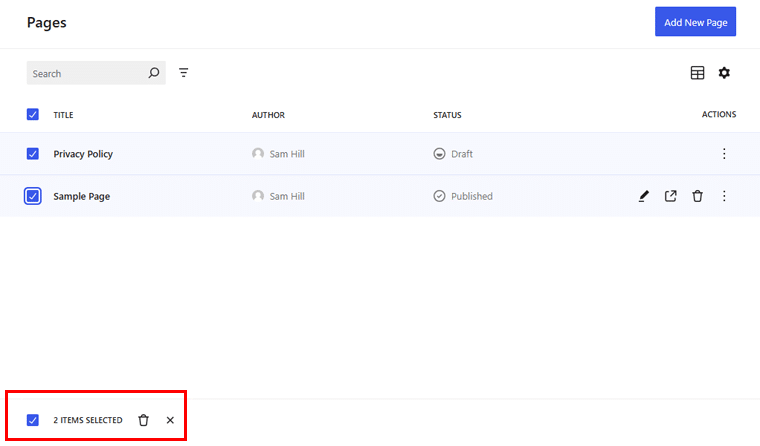
Ini mungkin perubahan kecil, namun mengelola konten dalam jumlah besar bisa jauh lebih mudah dengan fitur ini.
7. Beberapa Unggahan Gambar Dikonversi ke Galeri
Jadi, Anda punya banyak gambar indah yang ingin Anda tampilkan di situs web Anda.
Ingat, saat itu Anda harus menambahkan gambar satu per satu atau memilih opsi galeri secara manual. Sekarang, WordPress melakukan pekerjaannya untuk Anda.
Cukup seret atau pilih semua gambar yang Anda inginkan, dan semuanya akan langsung menyatu menjadi galeri yang rapi dan terorganisir. Anda bahkan tidak perlu memilih blok Gambar, bukankah sudah sempurna?
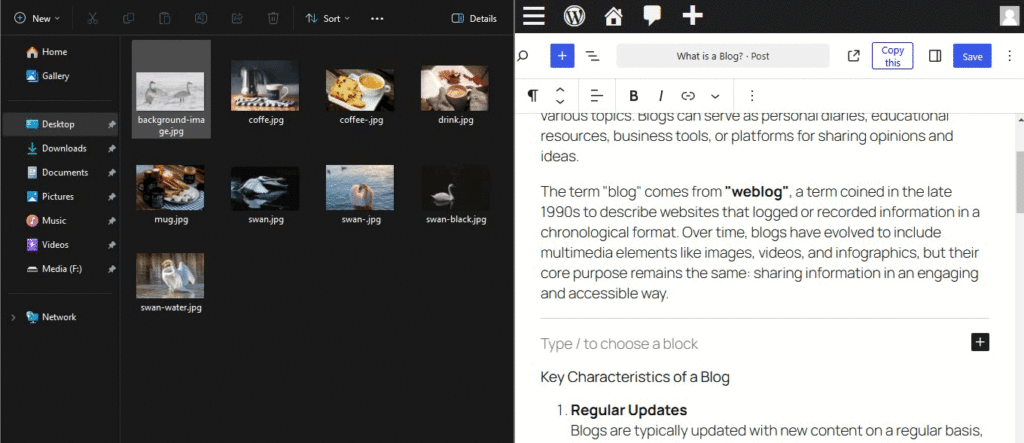
Selain itu, Anda dapat memilih gaya setiap gambar dari galeri yang dibuat. Misalnya, pilih gambar lalu klik opsi gaya dari menu sebelah kanan. Di sana Anda dapat memilih untuk mempertahankan gambar tertentu dalam gaya default atau mengubahnya menjadi bulat.
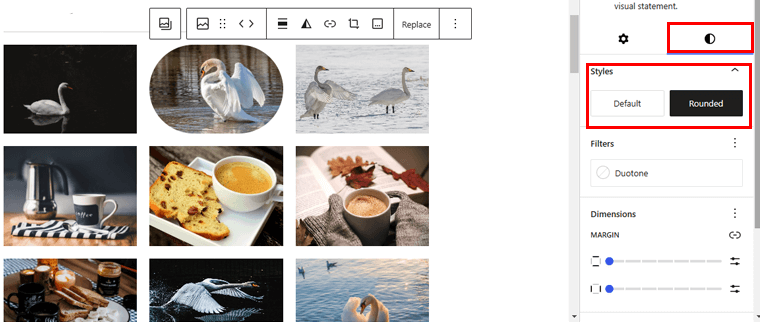
Selain itu, Anda dapat menambahkan margin dan padding untuk gambar tertentu. Tambahkan warna batas, ubah pikselnya, dan sesuaikan radius batas dengan mudah.
Sangat menyenangkan bahwa Anda dapat berbagi foto dari suatu acara, menampilkan portofolio, atau sekadar menambahkan visual ke postingan Anda dengan mudah.
Tunggu, masih ada lagi!
Anda dapat memilih gambar dan mengaturnya agar diperluas saat diklik oleh pengunjung situs web Anda. Yang perlu Anda lakukan adalah, pilih gambar dari galeri Anda dan tekan ikon Tautan dari tab navigasi.
Di sana pilih opsi Klik pada Perluas . Anda dapat melakukan ini pada semua gambar Anda atau yang Anda suka.
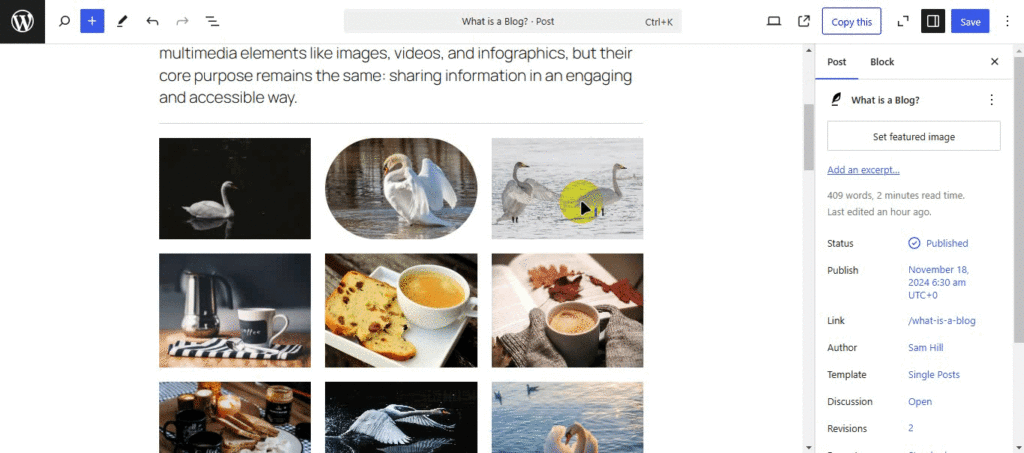
Setelah Anda melakukan ini, gambar Anda akan memiliki ikon Perbesar untuk pengunjung situs web Anda. Jadi jika Anda mengkliknya, itu akan meluas ke ukuran aslinya untuk tampilan yang lebih detail.
8. Sesuaikan Warna Latar Belakang untuk Blok Tombol
Mari kita bicara tentang tombol! Baik itu tombol “Beli Sekarang”, “Pelajari Lebih Lanjut”, atau “Berlangganan”, semuanya merupakan bagian penting dari situs web Anda.
Dan sekarang, dengan WordPress 6.7, Anda dapat membuat tombol terlihat persis seperti yang Anda inginkan dengan menyesuaikan warna latar belakangnya.
Untuk melakukannya, pilih blok tombol Anda di halaman atau editor posting Anda. Dari menu sebelah kiri pilih opsi Gaya .
Di sana Anda akan melihat tab Latar Belakang , klik di atasnya. Sekarang memungkinkan Anda memilih warna yang Anda inginkan. Atau Anda bisa menambahkan kode warna agar sesuai dengan branding website Anda.
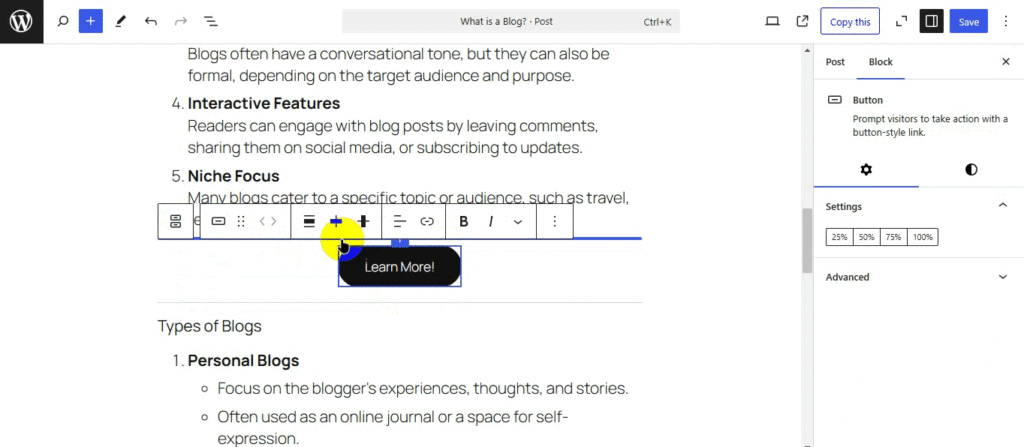
Selain itu, Anda dapat menambahkan margin dan padding untuk tombol Anda.
Sebelum pembaruan ini, tombol gaya agak terbatas. Tapi sekarang, Anda memegang kendali penuh.
9. Peningkatan Fitur untuk Ikon Sosial
Dengan ikon sosial di situs web Anda, pengunjung dapat menemukan Anda di Instagram, Facebook, Twitter, dan di mana pun Anda nongkrong online.
Dengan WordPress 6.7, ikon-ikon kecil ini menjadi jauh lebih baik! Sekarang ada ikon Tambah di Blok Sosial.
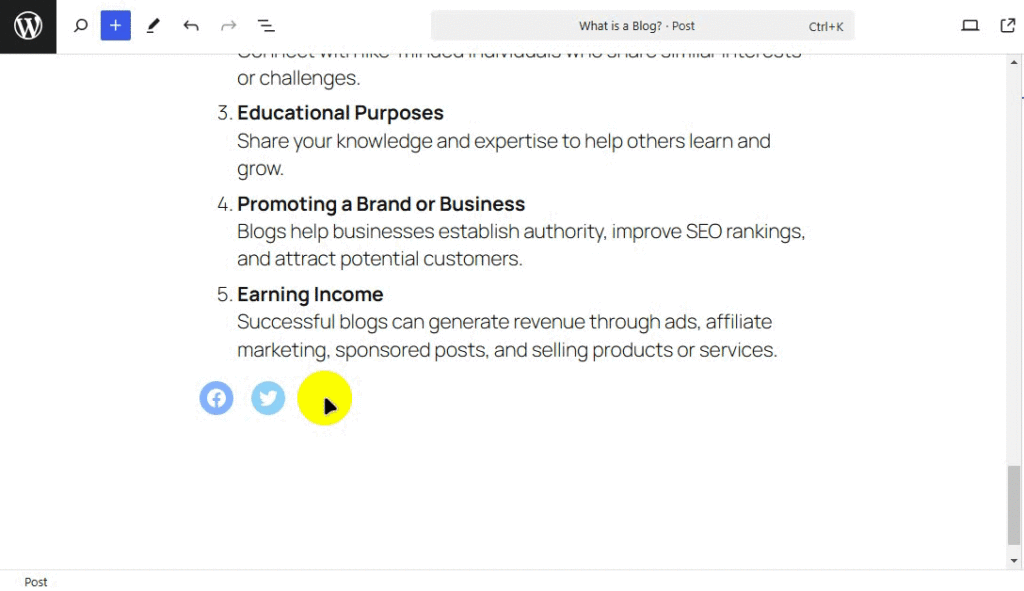
Ini memungkinkan Anda menambahkan ikon media sosial dengan mudah tanpa harus mencarinya seperti sebelumnya.
10. Blok Tautan dengan Bidang – Tanpa Pengodean
Berurusan dengan bidang khusus dan atribut blok selalu terasa teknis, bukan? Nah, WordPress 6.7 hadir untuk mengubahnya. Sekarang ini adalah cara yang lebih intuitif dalam mengelola tautan antara blok dan bidang khusus.
WordPress 6.7 memperkenalkan antarmuka pengguna (UI) baru untuk menghubungkan atribut blok ke metadata langsung di editor blok. Ini disebut API Pengikatan Blok.
Dan ini sangat mudah digunakan. Anda cukup membuka pengaturan blok, memilih metadata yang Anda inginkan, dan blok Anda tertaut!
Catatan: Panel menunjukkan pengikatan aktif pada blok saat ini. Jika ada meta postingan yang tersedia, panelnya juga interaktif. Anda dapat mengikat atribut ke bidang khusus tersebut melalui sumber pengikatan blok meta pos bawaan.
Untuk informasi selengkapnya, periksa dokumentasi resmi WordPress.org.
Perbaikan Lainnya di WordPress 6.7
Ada lebih banyak perbaikan di WordPress 6.7 selain yang telah kami sebutkan di atas. Mari kita intip sekilas!
- Anda dapat menyesuaikan kepadatan informasi dalam tata letak kisi dengan mengubah ukurannya. Hal ini memungkinkan Anda melihat pola dengan kolom yang lebih sedikit, menjadikan pratinjau lebih besar dan lebih mudah dianalisis.
- Blok Judul Situs, Slogan Situs, Ayat, dan Tombol kini menyertakan opsi mode penulisan . Jadi, Anda dapat menyesuaikan orientasi teks untuk tata letak yang unik.
- Blok Query Loop akan secara otomatis mewarisi kueri dari templat secara default. Menampilkan konten dinamis akan sederhana dan intuitif tanpa konfigurasi tambahan.
- API Registrasi Templat baru menyederhanakan cara plugin menangani templat khusus. Ini mengurangi kebutuhan akan filter, sehingga pengelolaan template lebih mudah dan efisien bagi pengembang.
- Anda dapat mengatur font berdasarkan sumber dan mengaktifkan atau menonaktifkan beberapa font sekaligus.
- Opsi pemformatan baru ditambahkan langsung ke blok Tanggal , sehingga Anda dapat menampilkan tanggal relatif tanpa memerlukan alat tambahan.
Selain itu, ada 65+ perbaikan dan peningkatan aksesibilitas yang berfokus pada aspek dasar pengalaman WordPress.
Kesimpulan
Jadi itu dia!
Di sini kami akan menyimpulkan artikel kami tentang apa yang baru di WordPress 6.7. Semoga artikel ini bermanfaat bagi Anda untuk memahami apa yang akan Anda dapatkan dengan WordPress 6.7 yang baru.
Jika Anda memiliki pertanyaan tentang artikel ini, beri tahu kami di komentar. Kami dengan senang hati membantu Anda.
Selain itu, jika Anda menemukan sesuatu yang kurang dalam artikel ini, jangan ragu untuk menyarankannya.
Selain itu, Anda mungkin ingin membaca artikel kami tentang cara membangun situs WordPress tanpa hosting dan cara menghasilkan uang tanpa menjual apa pun.
Juga, ikuti kami di Facebook dan Twitter untuk tetap terhubung dengan kami.
